विषय-सूचि
सॉर्टिंग क्या है? (sorting in ms excel in hindi)
जैसे-जैसे आप अपने एक्सेल वर्कशीट में डाटा डालते जाते हैं, वैसे-वैसे डाटा को व्यवस्थित और क्रम में रखना महत्वपूर्ण होता चला जाता है।
आप एमएस एक्सेल के सॉर्टिंग फीचर की मदद से डाटा को तेजी से मनचाहे क्रम में देख सकते हैं।
उदाहरण के तौर पर अगर आप अपने डाटा को अक्षर या संख्या के आधार पर क्रम में देखना चाहते हैं तो उसे सॉर्ट कर सकते हैं।
एमएस एक्सेल आपको और भी तरह से डाटा को सॉर्ट कर के देखने की सुविधा देता है।
सॉर्टिंग के प्रकार (types of sorting in ms excel in hindi)
डाटा को शोर्ट करते समय ये ध्यान रखना जरूरी है कि आप किसी ख़ास सेल रेंज को सॉर्ट करना छह रहे हैं या फिर पूरे वर्कशीट को। शोर्टिंग दो प्रकार के होते हैं:
- सॉर्ट शीट- ये आपके सारे डाटा को एक कॉलम में व्यवस्थित कर देता है। सारे रो से सम्बन्धित सूच्नायों को एक साथ रखा जाता है।
 जैसे उपर दिए गये उदाहरण में Contact Name कॉलम को अक्षर के आधार पर (A to Z) सॉर्ट किया गया है ताकि सभी नाम उसी क्रम में दिखें।
जैसे उपर दिए गये उदाहरण में Contact Name कॉलम को अक्षर के आधार पर (A to Z) सॉर्ट किया गया है ताकि सभी नाम उसी क्रम में दिखें। - सॉर्ट रेंज- इसे एक से ज्यादा सेल के रेंज को सॉर्ट करने के लिए उपयोग किया जाता है। जब आप किसी ऐसे वर्कशीट पर काम कर रहे हैं जिसमे बहुत सारे टेबल हैं तो सॉर्ट रेंज काफी मददगार साबित हो सकता है।
 एक बात और आपको पता होनी चाहिए की किसी रेंज को सॉर्ट करने पर बांकी के वर्कशीट यानी उस रेंज के बहार के डाटा पर कोई असर नही पड़ता।
एक बात और आपको पता होनी चाहिए की किसी रेंज को सॉर्ट करने पर बांकी के वर्कशीट यानी उस रेंज के बहार के डाटा पर कोई असर नही पड़ता।
शीट को कैसे सॉर्ट करें? (how to sort sheet in ms excel in hindi)
अब हम शीट को सॉर्ट करने की प्रक्रिया समझेंगे। यहाँ उदाहरण के तौर पर हम एक टी-शर्ट के नामों की लिस्ट को उसके अंतिम नाम के आधार पर सॉर्ट करने जा रहे हैं। इसके लिए आगे दिए गये स्टेप को ध्यान से समझें:
- सबसे पहले तो उस सेल को चुनें जहां से आप सॉर्ट करना चाहते हैं।
 जैसे यहाँ पर हमने सेल C2 को सेलेक्ट किया है।
जैसे यहाँ पर हमने सेल C2 को सेलेक्ट किया है। - अब रिबन के अंदर Data टैब पर क्लीक करें और फिर A-Z Command पर क्लीक करें यदि आप डाटा को A से Z तक सॉर्ट करना चाहते हैं तो नही तो Z से A तक शोर्ट करने के लिए Z-A Command पर क्लीक करें।
 यहाँ चूँकि हमे Z से A तक शोर्ट करना है इसीलिए दुसरे वाले कमांड पर क्लीक करेंगे।
यहाँ चूँकि हमे Z से A तक शोर्ट करना है इसीलिए दुसरे वाले कमांड पर क्लीक करेंगे। - अब आपका वर्कशीट कॉलम के आधार पर सॉर्ट हो जाएगा।
 जैसा कि आप उपर वाले चित्र में देख सकते हैं, सभी नाम अक्षर के आधार पर सॉर्ट हो गये हैं।
जैसा कि आप उपर वाले चित्र में देख सकते हैं, सभी नाम अक्षर के आधार पर सॉर्ट हो गये हैं।
रेंज को सॉर्ट कैसे करें? (how to sort range in ms excel in hindi)
यहाँ हम उदाहरण के तौर पर अलग-अलग date पर दिए गये शर्ट के आर्डर को सॉर्ट करेंगे जिसके लिए निम्नलिखित प्रक्रिया है:
- सबसे पहले तो उन सेल के रेंज को सेलेक्ट करें जिन्हें आप सॉर्ट करना चाहते हैं।
 जैसे हमने यहाँ उदाहरण में सेल रेंज G2:H6 चुना है।
जैसे हमने यहाँ उदाहरण में सेल रेंज G2:H6 चुना है। - अब रिबन के अंदर डाटा टैब में जाकर सॉर्ट कमांड पर क्लीक करें।
 ऐसा करते ही एक सॉर्ट डायलॉग बॉक्स खुल जाएगा।
ऐसा करते ही एक सॉर्ट डायलॉग बॉक्स खुल जाएगा। - अब उस डायलाग बॉक्स के अंदर वो कॉलम चुने जिसे आप सॉर्ट करना चाहते हैं।
 जैसे हमने यहाँ Orders चुना है।
जैसे हमने यहाँ Orders चुना है। - अब सॉर्टिंग आर्डर का निर्णय लेकर Ok क्लीक करें। जैसे हमने यहाँ पर Largest to Smallest पर क्लीक किया है।
 अब आपका डाटा दिए गये क्रम के आधार पर सॉर्ट हो जाएगा।
अब आपका डाटा दिए गये क्रम के आधार पर सॉर्ट हो जाएगा।
इस लेख के बारे में यदि आपका कोई भी सवाल या सुझाव है, तो उसे आप नीचे कमेंट में लिख सकते हैं।

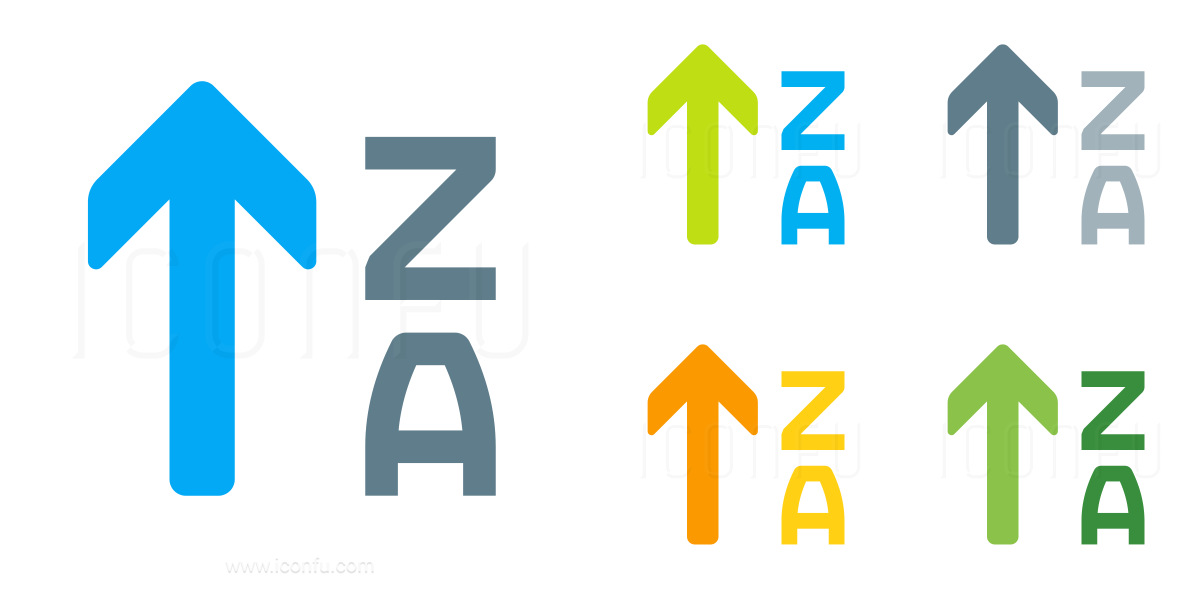
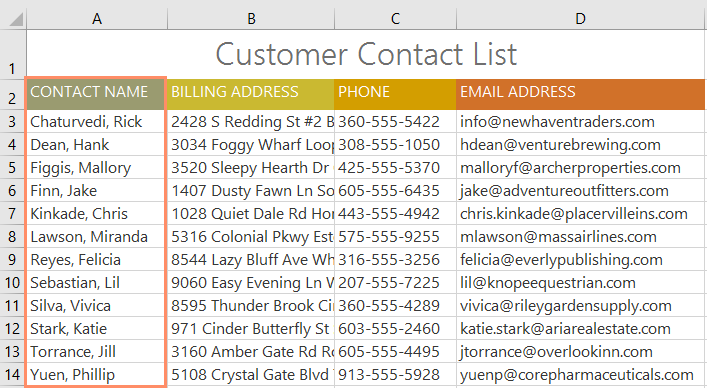 जैसे उपर दिए गये उदाहरण में Contact Name कॉलम को अक्षर के आधार पर (A to Z) सॉर्ट किया गया है ताकि सभी नाम उसी क्रम में दिखें।
जैसे उपर दिए गये उदाहरण में Contact Name कॉलम को अक्षर के आधार पर (A to Z) सॉर्ट किया गया है ताकि सभी नाम उसी क्रम में दिखें।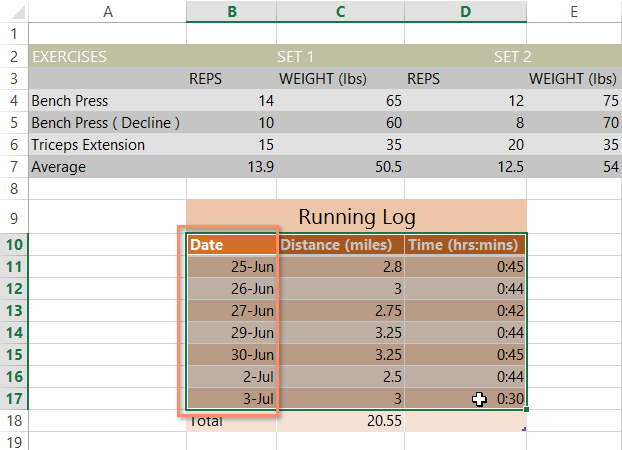 एक बात और आपको पता होनी चाहिए की किसी रेंज को सॉर्ट करने पर बांकी के वर्कशीट यानी उस रेंज के बहार के डाटा पर कोई असर नही पड़ता।
एक बात और आपको पता होनी चाहिए की किसी रेंज को सॉर्ट करने पर बांकी के वर्कशीट यानी उस रेंज के बहार के डाटा पर कोई असर नही पड़ता।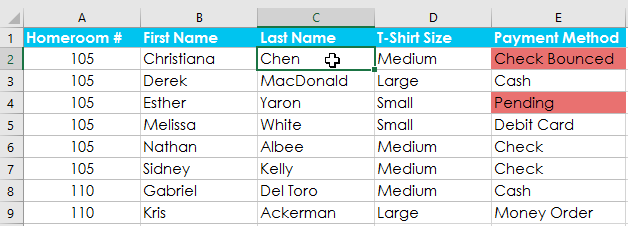 जैसे यहाँ पर हमने सेल C2 को सेलेक्ट किया है।
जैसे यहाँ पर हमने सेल C2 को सेलेक्ट किया है।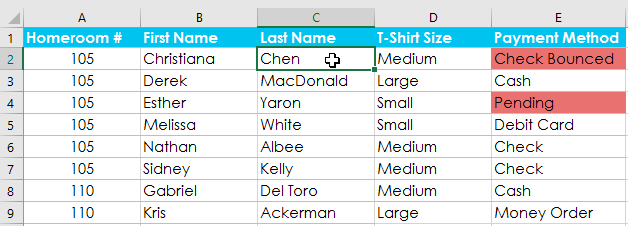 यहाँ चूँकि हमे Z से A तक शोर्ट करना है इसीलिए दुसरे वाले कमांड पर क्लीक करेंगे।
यहाँ चूँकि हमे Z से A तक शोर्ट करना है इसीलिए दुसरे वाले कमांड पर क्लीक करेंगे।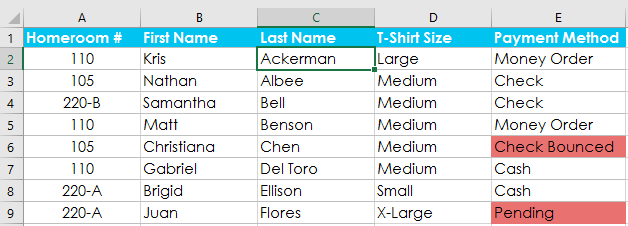 जैसा कि आप उपर वाले चित्र में देख सकते हैं, सभी नाम अक्षर के आधार पर सॉर्ट हो गये हैं।
जैसा कि आप उपर वाले चित्र में देख सकते हैं, सभी नाम अक्षर के आधार पर सॉर्ट हो गये हैं।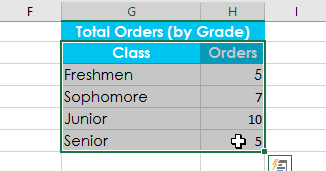 जैसे हमने यहाँ उदाहरण में सेल रेंज G2:H6 चुना है।
जैसे हमने यहाँ उदाहरण में सेल रेंज G2:H6 चुना है।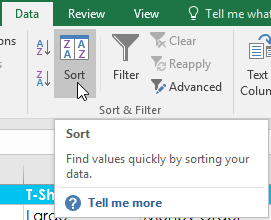 ऐसा करते ही एक सॉर्ट डायलॉग बॉक्स खुल जाएगा।
ऐसा करते ही एक सॉर्ट डायलॉग बॉक्स खुल जाएगा।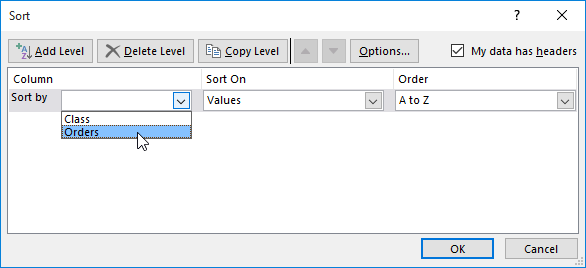 जैसे हमने यहाँ Orders चुना है।
जैसे हमने यहाँ Orders चुना है।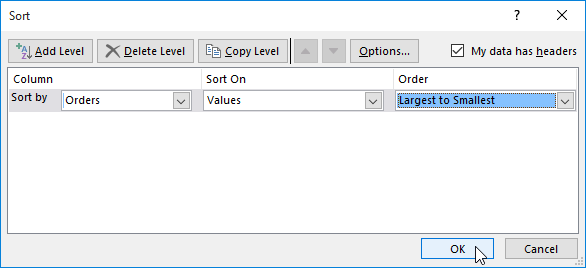 अब आपका डाटा दिए गये क्रम के आधार पर सॉर्ट हो जाएगा।
अब आपका डाटा दिए गये क्रम के आधार पर सॉर्ट हो जाएगा।
my name anita verma